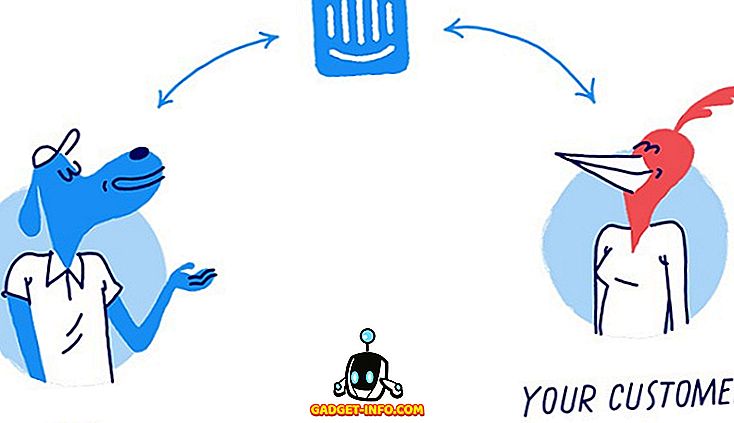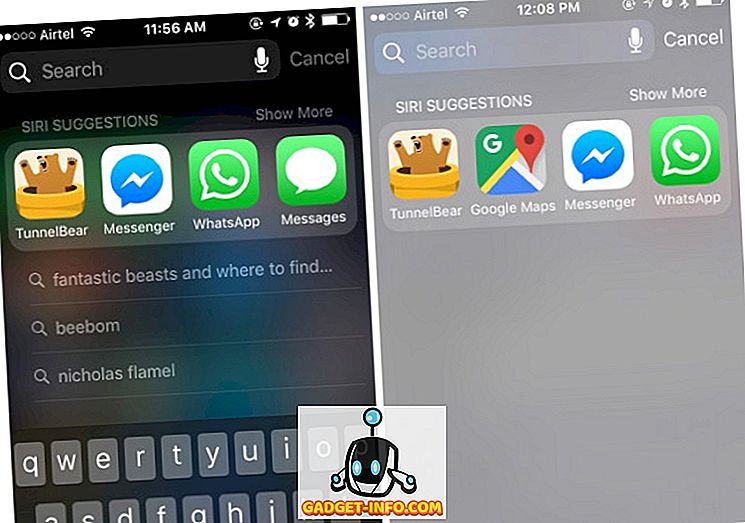Adakah Windows tergantung apabila anda cuba menutupnya? Pada salah satu komputer riba saya, saya berlari ke masalah di mana Windows hanya akan digantung pada skrin penutupan untuk masa yang tidak normal.
Kadang-kadang ia akan ditutup, tetapi ia boleh mengambil masa antara 4 minit hingga 10! Komputer riba adalah jenama baru dan menjalankan Windows 10, jadi tidak ada masalah dengan ciri-ciri komputer.
Selepas bermain-main dengan beberapa penyelesaian, saya dapat menyingkirkan masalah penutupan yang menjengkelkan! Dalam jawatan ini, saya akan melalui pelbagai penyelesaian yang saya cuba dan mudah-mudahan seseorang akan bekerja untuk anda.
Kaedah 1 - Pasang semula Pemandu Rangkaian
Atas sebab-sebab aneh, pemandu rangkaian benar-benar boleh menyebabkan banyak masalah semasa penutupan. Windows cuba menghantar arahan tertentu ke kad rangkaian anda untuk membunuh sambungan rangkaian dan jika terdapat masalah dengan komunikasi itu, anda boleh mengalami tempoh penutupan yang sangat panjang.

Teruskan dan muat turun pemacu rangkaian terkini dan pasangnya. Restart komputer anda (mungkin perlu membunuh kuasa kali pertama) dan lihat sama ada ia masih digantung semasa penutupan.
Kaedah 2 - Keluarkan Perkakasan & Peranti
Satu lagi sebab mengapa penutupan boleh diambil selamanya adalah jika terdapat beberapa perkakasan baru yang telah dipasang di komputer.
Jika anda baru-baru ini memasang sebarang perkakasan, matikannya dalam Pengurus Peranti dan lihat apakah itu menyelesaikan masalah anda. Jika ya, anda mungkin perlu mengemas kini pemandu untuk perkakasan itu. Juga, pastikan anda mencabut sebarang peranti USB dari komputer anda seperti tongkat USB dan pemacu keras luaran.
Kaedah 3 - Kesalahan Hard Drive
Dalam kes saya, isu ini berkaitan dengan cakera keras saya. Pemacu itu berumur beberapa tahun dan banyak dipisahkan. Di suatu tempat di sepanjang garis, sektor-sektor buruk mula muncul. Adalah idea yang baik untuk menjalankan utiliti chkdsk di Windows untuk melihat jika terdapat sebarang kesilapan cakera yang boleh menyebabkan kelembapan.

Anda juga harus membaca kiriman saya tentang cara menyelesaikan masalah cakera keras yang gagal dan beberapa alat percuma yang boleh anda gunakan untuk menguji dan mendiagnosis cakera keras.
Kaedah 4 - Perisian Uninstall
Satu lagi cara untuk menyelesaikan masalah ini ialah membuka Pengurus Tugas dan membunuh beberapa proses dan kemudian cuba untuk memulakan semula. Sekiranya program perisian berjalan di latar belakang yang menyebabkan masalah, komputer akan segera ditutup.

Saya perhatikan ini adalah masalah pada komputer yang mempunyai perisian anti-virus dan backup bateri (UPS) dipasang pada masa yang sama. Kedua-duanya akan bertentangan antara satu sama lain semasa penutupan dan menghalang komputer daripada mematikan.
Anda boleh cuba melumpuhkan program anti-virus atau perisian keselamatan terlebih dahulu kerana ini cenderung menggantung dan menyebabkan masalah semasa penutupan.
Anda juga boleh mematikan program dari memulakan sama sekali dengan pergi ke Startup dalam MSCONFIG. Lumpuhkan seberapa banyak perkhidmatan (selain yang Microsoft) dan program permulaan yang mungkin dan cuba shut down. Ini dipanggil melakukan boot yang bersih dan Microsoft mempunyai artikel yang mendalam mengenai cara melakukannya.
Ambil perhatian bahawa penutupan perlahan juga boleh disebabkan oleh perkhidmatan Windows seperti Perkhidmatan Terminal atau perkhidmatan kad grafik. Anda boleh melumpuhkan perkhidmatan dengan menggunakan MSCONFIG atau dengan menaip services.msc ke CMD.
Kaedah 5 - Tetapan Fail Paging
Sesetengah pengguna mungkin mempunyai masalah di mana fail halaman ditetapkan untuk dibersihkan semasa setiap penutupan komputer. Ini kadang-kadang dilakukan untuk tujuan keselamatan, tetapi kebanyakan pengguna tidak akan memerlukan ciri ini.
Walau bagaimanapun, ia boleh dihidupkan oleh perisian keselamatan tertentu. Anda boleh mematikannya dengan pergi ke Start, Jalankan, ketik GPEDIT.MSC dan klik OK.
Kemudian pergi ke Konfigurasi Komputer, Tetapan Windows, Tetapan Keselamatan, Dasar Tempatan, Pilihan Keselamatan dan cari Shutdown: Padam fail halaman memori maya . Pastikan ia Dinyahdayakan .

Kaedah 6 - Skrip Logoff
Jika anda berada dalam persekitaran domain, penutupan lambat mungkin disebabkan oleh skrip logoff yang dikuatkuasakan pada PC anda dan ia sebenarnya boleh menjadi masalah apabila anda tidak bersambung ke rangkaian pejabat anda.
Dalam kes-kes ini, komputer sedang mencari rangkaian korporat, tetapi tidak dapat mencari skrip logoff dan kemudian masa selepas masa tertentu. Anda boleh meminta pentadbir rangkaian anda jika anda fikir itulah alasan untuk penutupan lambat anda.
Kaedah 7 - Setting BIOS AHCI
Jika anda baru-baru ini menghidupkan cakera keras pada komputer anda, anda mungkin ingin menyemak tetapan BIOS anda dan sama ada membolehkan atau melumpuhkan AHCI. AHCI digunakan supaya perisian boleh berkomunikasi dengan pemacu atau peranti SATA.

Jika komputer anda tidak boot dengan betul selepas mengubah tetapan ini, jangan risau, kembali ke BIOS dan ubahnya semula ke nilai asal dan semuanya akan berfungsi dengan baik.
Jika anda masih mempunyai masalah penutupan di Windows, siarkan komen di sini dengan butir-butir khusus dan kami akan cuba membantu!